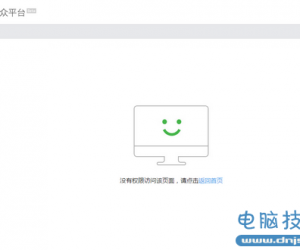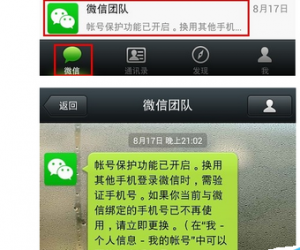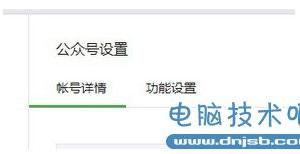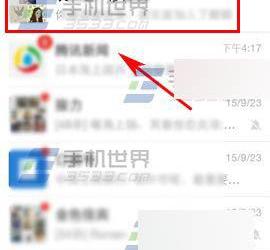微信怎么清理缓存 微信清理缓存教程
发布时间:2015-06-08 16:08:16作者:知识屋
微信是我们经常使用的一款聊天软件,我们会经常在朋友圈中发一些视频照片等等,时间久了这些临时文件也就变成了垃圾了,是垃圾也就算了还占用我们的手机空间。下面电脑技术吧小编就为大家介绍一下微信怎么清理缓存
方法一:安装了猎豹清理大师的童鞋们可以用猎豹清理大师处理,因为可以酌情处理
打开猎豹清理大师,在左上角点击“存储空间”
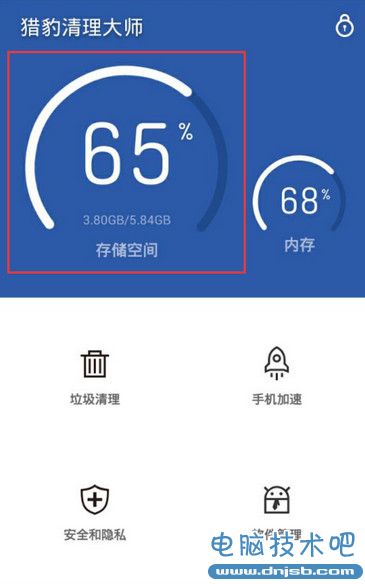
进入空间管理,找到“微信专清”功能,点击“去处理
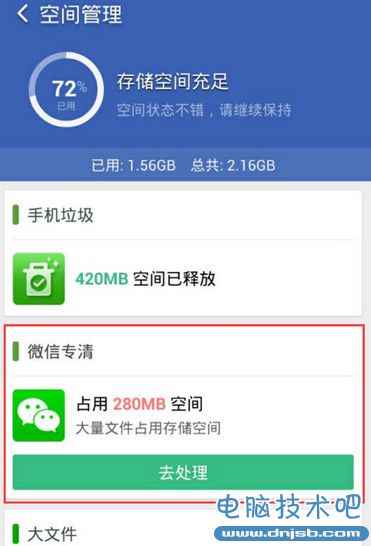
进入微信专清后,可以清理微信的四大缓存“朋友圈缓存”、“临时文件”、“聊天图片”、“聊天小视频”,其中朋友圈缓存和临时文件可以一键清理,而聊天图片和聊天小视频需要二次确认避免误删。
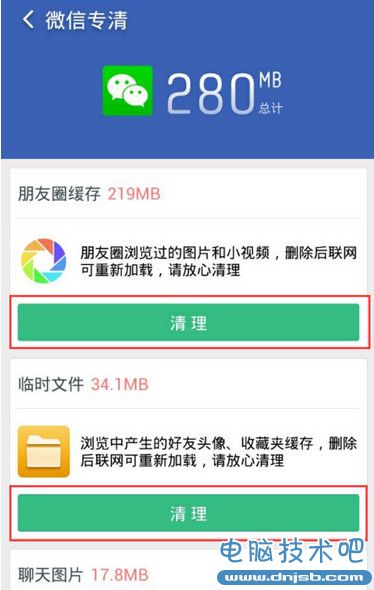
将朋友圈缓存和临时文件点击清理后,稍等片刻,这些微信缓存就清理完毕了。然后点击聊天图片与聊天小视频的查看全部。
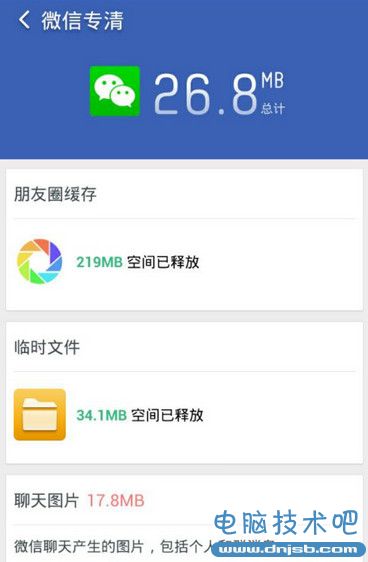
勾选上想要清理的图片即可一键清理这些聊天图片。
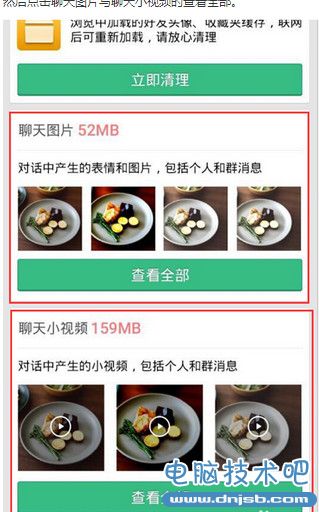
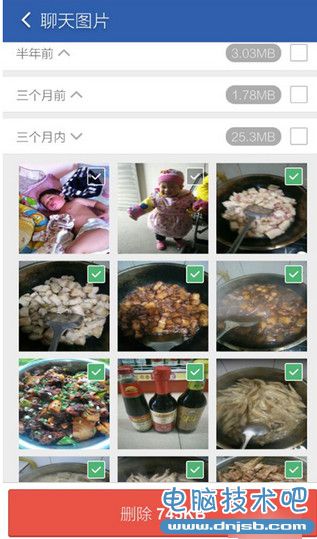
聊天小视频步骤如上,进入查看全部选项后,将需要清除的小视频打钩,点击删除,确认清理,这样清理步骤就全部完成。
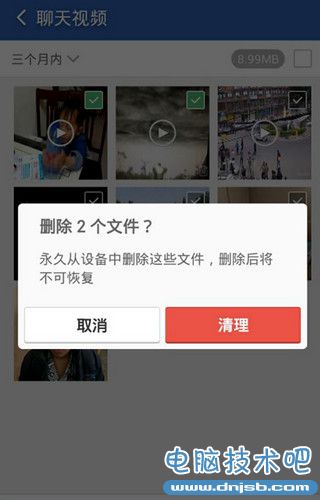
方法一:没有安装的童鞋就看下面这种方法吧
首先打开你的微信点击“我”
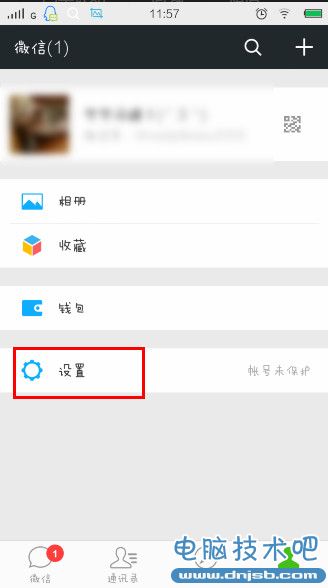
进入“设置”对话框后,点击“通用”
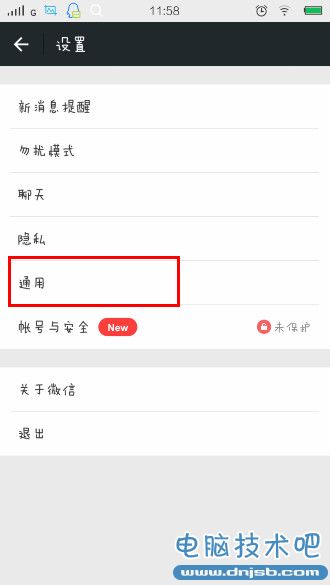
点击“清理微信存储空间”,点击“查看微信存储空间”
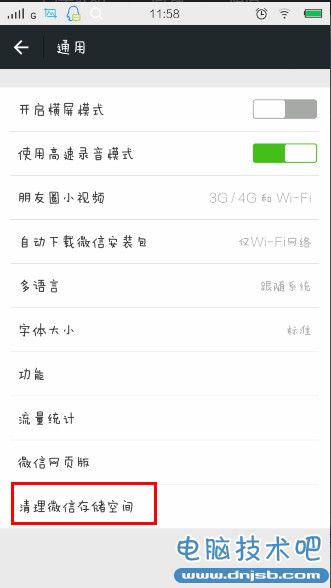
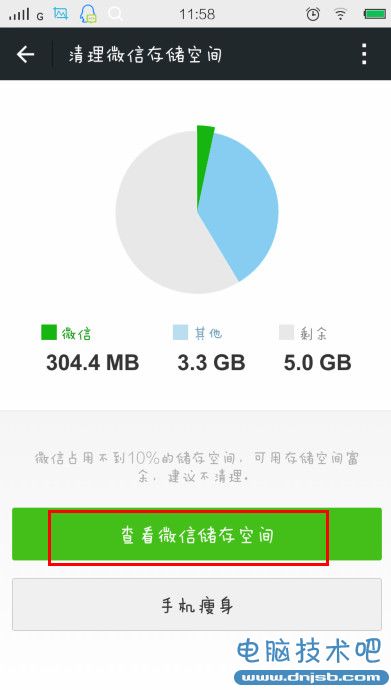
选择自己想要删除的文件,点击删除
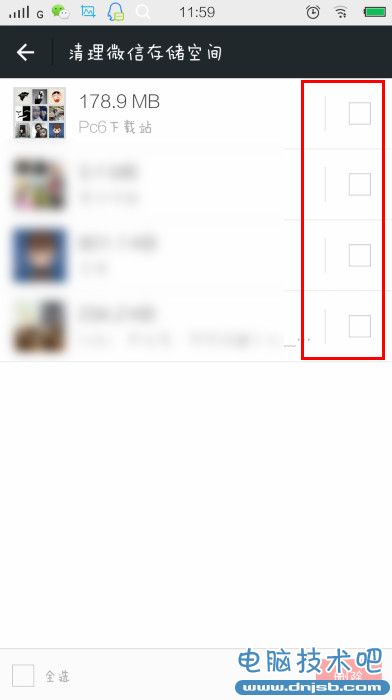
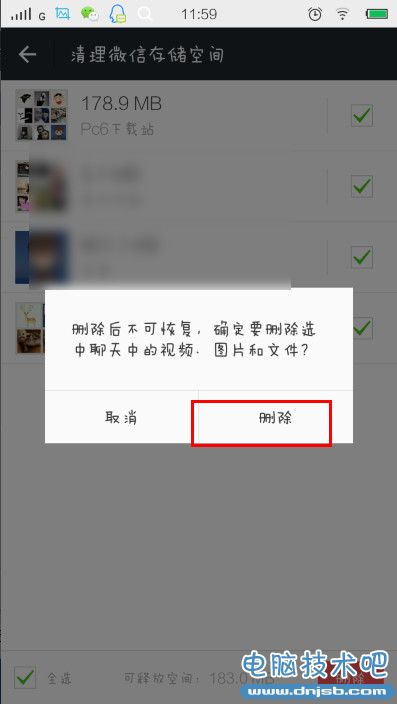
然后微信就为进行你的缓存清理
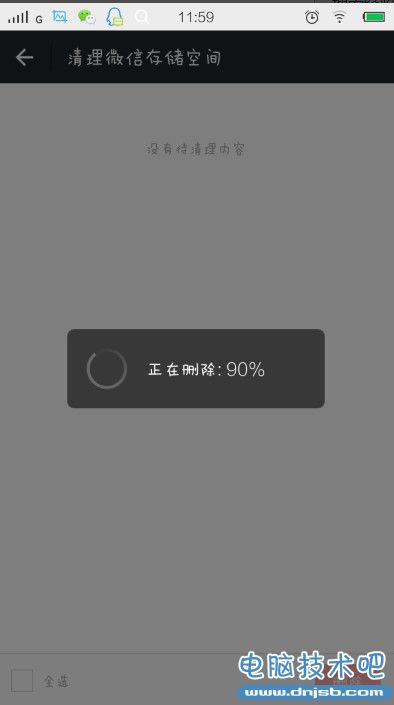
相关知识
软件推荐
更多 >-
1
 如何申请QQ号,免费申请QQ号的方法【图文详解】
如何申请QQ号,免费申请QQ号的方法【图文详解】2012-06-08
-
2
9位数QQ怎么注册?注册QQ9位数的方法!2015最新注册靓号方法
-
3
教你看别人的QQ密码,但是不准偷QQ哦
-
4
腾讯QQ2012总是提示软件完整性遭到破坏,无法继续使用的解决方法
-
5
qq号码怎么免费申请 免费申请2014qq号码的三种方法步骤
-
6
QQ空间非绿钻添加背景音乐!QQ空间免费添加背景音乐教程!
-
7
手机QQ名片怎么刷赞
-
8
微信聊天记录上传备份与恢复教程
-
9
QQ查找好友如何查找可能认识的人
-
10
群匿名聊天怎么换主题?QQ匿名聊天主题更换方法(图文)